Excel: como usar vlookup por data
Existem duas maneiras válidas de usar um VLOOKUP por data no Excel:
Método 1: use VLOOKUP com referência de célula
= VLOOKUP ( D2 , A2 : B9,2 , FALSE )
Esta fórmula encontra a data na célula D2 no intervalo A2:B9 e retorna o valor correspondente na coluna 2 do intervalo.
Método 2: use VLOOKUP com DATEVALUE
= VLOOKUP (DATEVALUE("1/14/2023") , A2:B9 , 2 , FALSE )
Esta fórmula encontra a data 14/01/2023 no intervalo A2:B9 e retorna o valor correspondente na coluna 2 do intervalo.
Nota : O argumento FALSE diz ao Excel para procurar correspondências exatas em vez de correspondências difusas.
Os exemplos a seguir mostram como usar cada método na prática com o seguinte conjunto de dados no Excel:
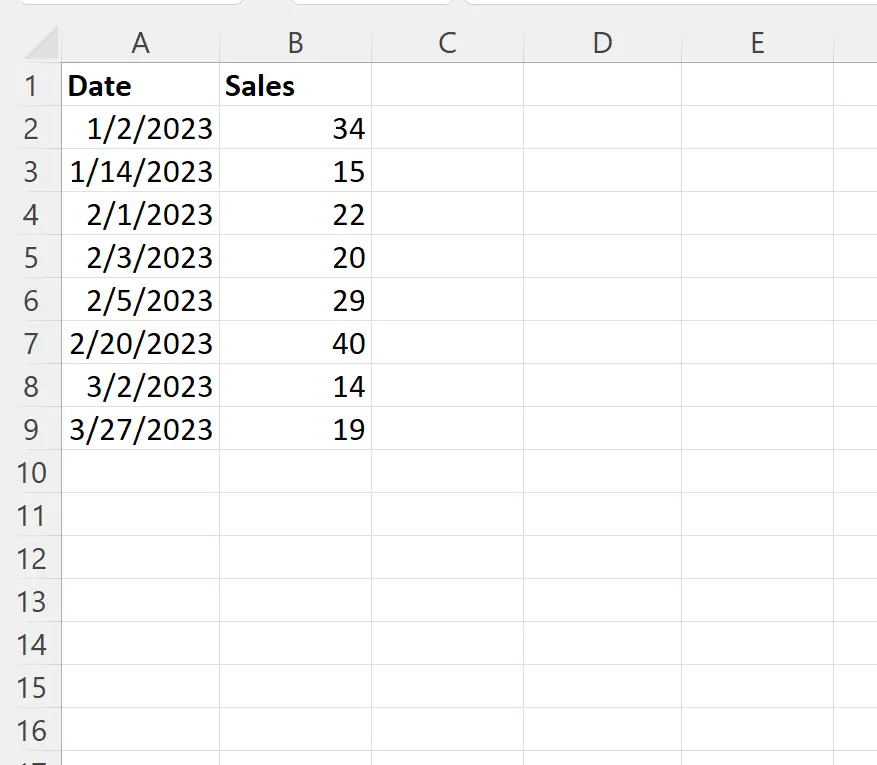
Exemplo 1: Use VLOOKUP por data com referência de célula
Digamos que queremos encontrar a data 14/01/2023 e retornar o valor correspondente na coluna de vendas.
Podemos digitar a seguinte fórmula na célula E2 para fazer isso:
= VLOOKUP ( D2 , A2 : B9,2 , FALSE )
A captura de tela a seguir mostra como usar esta fórmula na prática:
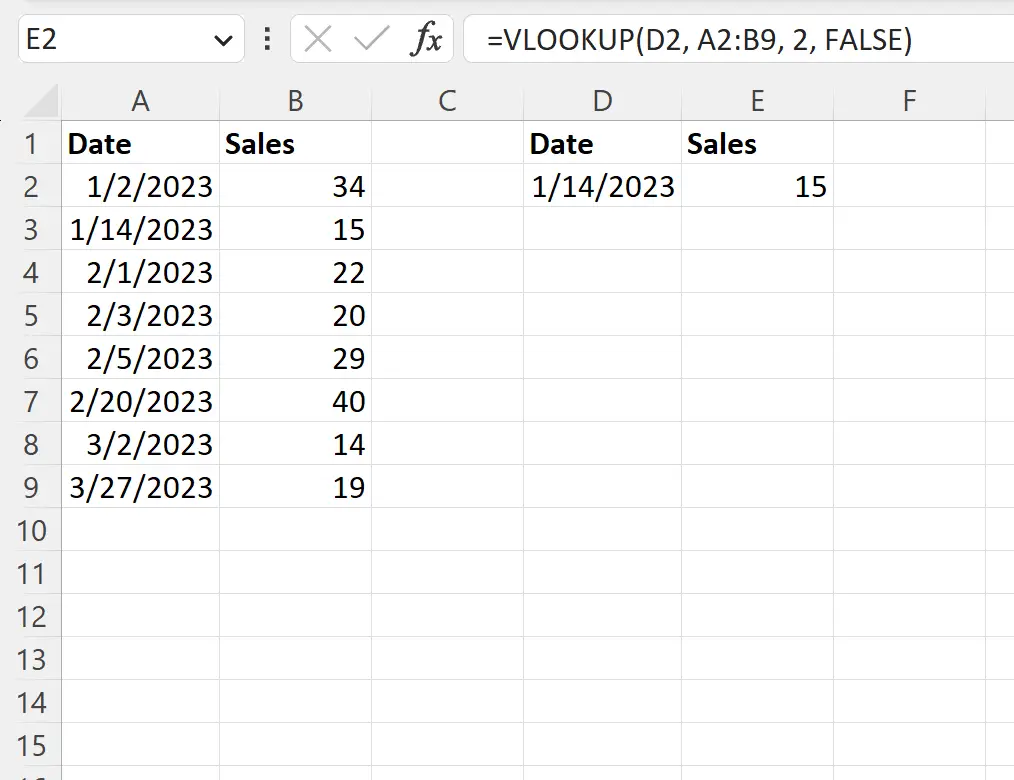
A fórmula VLOOKUP retorna corretamente um valor de vendas de 15 .
Exemplo 2: Usando VLOOKUP por data com DATEVALUE
Vamos supor novamente que queremos encontrar a data 14/01/2023 e retornar o valor correspondente na coluna de vendas.
Podemos digitar a seguinte fórmula na célula E2 para fazer isso:
= VLOOKUP (DATEVALUE("1/14/2023") , A2:B9 , 2 , FALSE )
A captura de tela a seguir mostra como usar esta fórmula na prática:
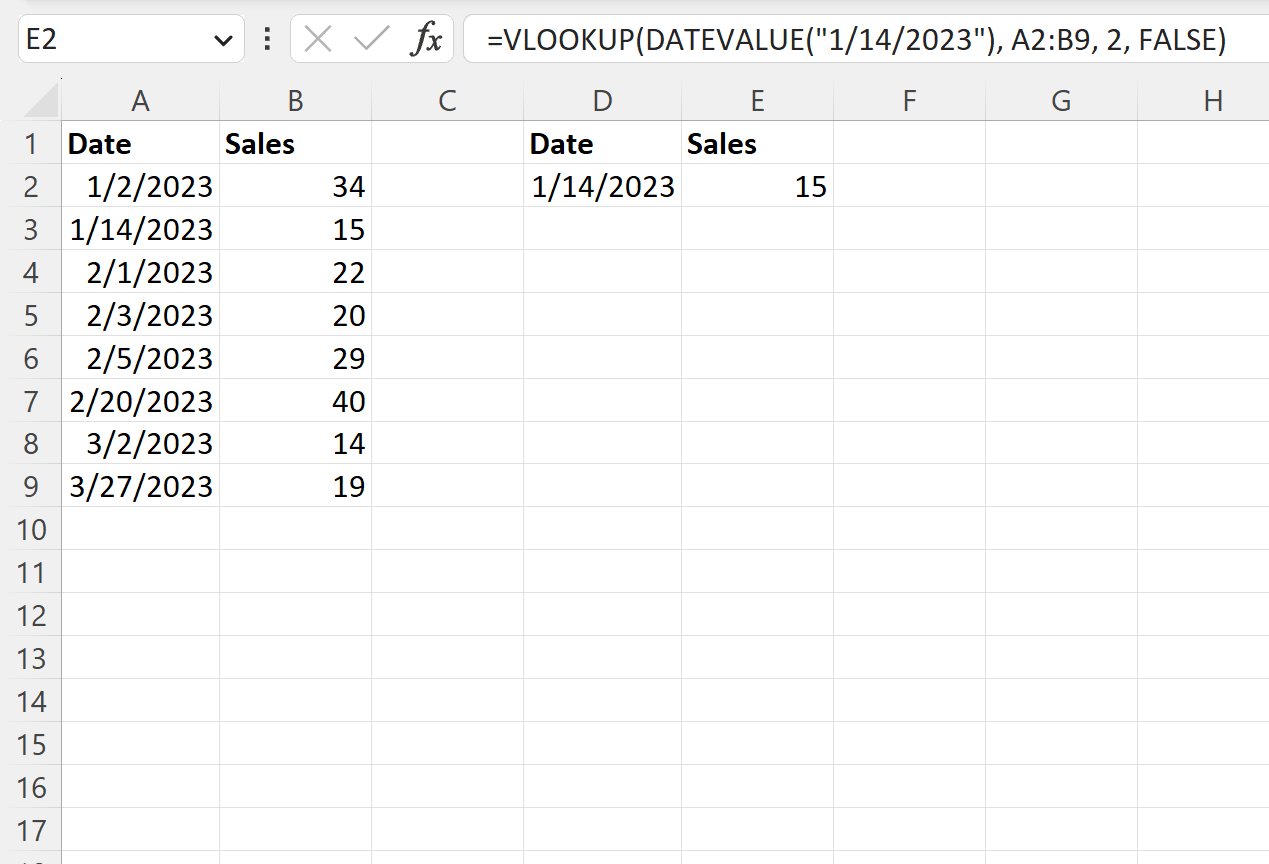
A fórmula VLOOKUP retorna corretamente um valor de vendas de 15 .
Observe que se tentássemos usar a data citada sem a função DATEVALUE , receberíamos #N/A como resultado:
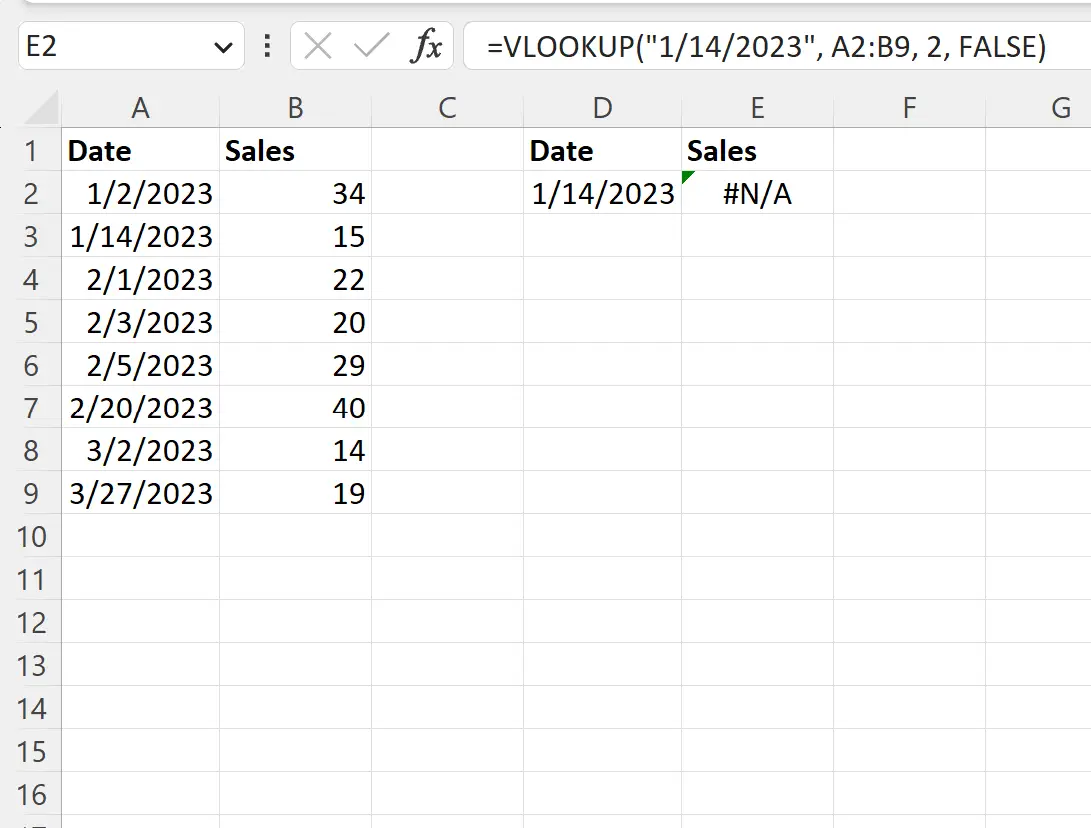
A função DATEVALUE é necessária para converter uma data de texto em um número de data de série reconhecível pelo Excel.
Recursos adicionais
Os tutoriais a seguir explicam como realizar outras tarefas comuns no Excel:
Excel: como usar VLOOKUP para retornar todas as correspondências
Excel: use VLOOKUP para retornar um espaço em branco em vez de zero
Excel: como usar VERDADEIRO ou FALSO em PROCV